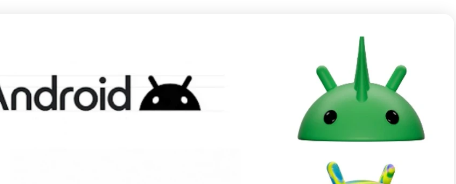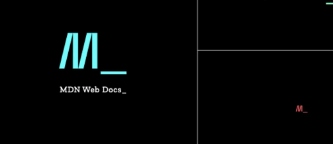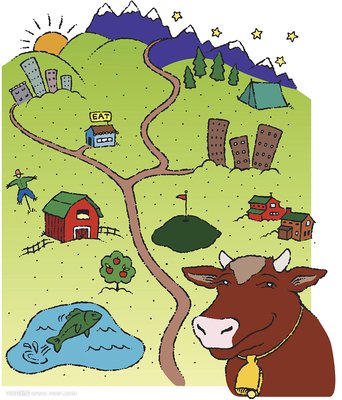导读 不久前,Windows 11 获得了类似 Windows 10 的任务栏搜索框,为用户提供了一种快速、轻松的方法来在计算机上查找内容。为了使该功能更...
导读 不久前,Windows 11 获得了类似 Windows 10 的任务栏搜索框,为用户提供了一种快速、轻松的方法来在计算机上查找内容。为了使该功能更... 不久前,Windows 11 获得了类似 Windows 10 的任务栏搜索框,为用户提供了一种快速、轻松的方法来在计算机上查找内容。为了使该功能更具吸引力和趣味性,微软将其与搜索亮点配对 专门用于突出事件、地标、庆祝活动等的每日小图片。
遗憾的是,最近的 Windows 更新用 Bing 聊天广告取代了搜索亮点,而搜索框现在显示的所有内容都是无聊的 Bing 徽标。此外,微妙的半透明搜索框现在变成了一个大的白色条,分散了用户对他们正在做的事情的注意力。以下是如何在Windows 11中禁用任务栏上的Bing,恢复搜索突出显示,并使搜索框更加微妙。
从 Windows 11 的任务栏搜索中删除 Bing 徽标
使用此链接导航到 GitHub并下载最新的 ViVeTool 应用程序版本。它是用于管理 Windows 10 和 11 功能的第三方实用程序。请注意,使用 ViVeTool 需要管理员权限。另外,在继续之前请备份重要数据。虽然不应该出现任何问题,但安全总比后悔好。
将下载的存档解压到一个方便的文件夹中。
在提升模式下启动命令提示符(以管理员身份运行),然后使用 CD 命令导航到包含 ViVeTool 应用程序文件的目录。例如,如果您已将存档解压缩到 C:\Vive,请键入 CD C:\Vive。
输入vivetool /disable /id:43572857并按 Enter。该命令将删除任务栏搜索上的 Bing 徽标并恢复搜索突出显示。
重新启动计算机并等待几分钟,让 Windows 刷新搜索框。
如果您想用更微妙、更不易分散注意力的半透明变体替换白色填充的搜索框,请重复第三步并执行 vivetool /disable /id:42922989命令。请记住之后重新启动计算机。
在撰写本简短指南时,这些命令可在最新的稳定 Windows 11 版本(内部版本 22621.2070)中运行。遗憾的是,我无法从开发频道恢复 Windows 11 预览版本中的搜索亮点,所以我希望Microsoft在即将到来的功能更新中破坏 ID。但这还没有到来,所以我们还有几个月的时间来享受带有每日搜索亮点的无广告任务栏。
提示:您始终可以在 设置 个性化 任务栏 搜索 中删除搜索框及其变体。